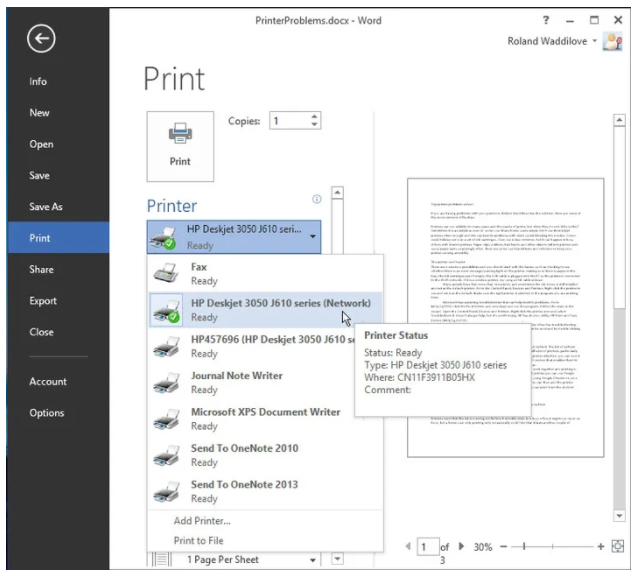نحوه رفع مشکل پرینترهای توشیبا
مشکل پرینترهای توشیبا / مشکلات پرینتر توشیبا همیشه در بدترین زمان ظاهر می شوند. اگر از رایانه، تلفن یا رایانه لوحی خود چاپ می کنید، چند راه برای راه اندازی مجدد پرینتر توشیبا و راه اندازی مجدد آن وجود دارد. پرینترها وقتی کار می کنند عالی هستند، اما وقتی این کار را نمی کنند می تواند بسیار خسته کننده باشد. در اینجا نحوه حل برخی از رایج ترین مشکلات، از جمله پرینت نکردن به هیچ وجه در نازل های مسدود شده و سایر مشکلات، آورده شده است. پرینتر توشیباها میتوانند سالها و هزاران چاپ بهطور قابلاطمینانی کار کنند، اما همچنین ممکن است دچار مشکل شوند یا به طور کامل کار نکنند. گاهی اوقات دلیل آن به سادگی استفاده زیاد یا کم است.
بسیاری از مردم به اندازه کافی از پرینتر توشیباهای جوهر افشان خود استفاده نمی کنند و این می تواند منجر به مشکلاتی در خشک شدن جوهر برای مسدود کردن نازل ها شود. استفاده بیش از حد معمول کمتر از استفاده نادرست است: گیره های کاغذ، نوارهای مو و حتی غذا می توانند در پرینتر توشیباها بیفتند و باعث گیر کردن کاغذ (و بدتر از آن) شوند. اگر پرینتر توشیبا شما با این نکات قابل تعمیر نیست، لیست ما را از بهترین پرینتر توشیباها برای خرید و بهترین معاملات پرینتر توشیبا در حال حاضر بررسی کنید.
پرینتر توشیبا من چاپ نمی کند
دلایل زیادی برای چاپ نشدن پرینتر توشیبا شما وجود دارد، بنابراین با اصول اولیه شروع کنید، مانند بررسی اینکه آیا پیغام خطا یا چراغ هشدار در پرینتر توشیبا وجود دارد یا خیر. اطمینان حاصل کنید که کاغذ در سینی(های) وجود دارد، بررسی کنید جوهر یا کارتریج تونر خالی نباشد، کابل USB وصل شده باشد یا پرینتر توشیبا به Wi-Fi متصل باشد.
اگر پرینتر توشیبا شبکه یا بی سیم است، به جای آن از کابل USB استفاده کنید. در تجربه ما، برخی از پرینتر توشیباهای Wi-Fi از نظر اتصال غیرقابل اعتماد هستند. بنابراین ارزش آن را دارد که پرینتر و هر آداپتور شبکه پاور لاین را که به آن متصل است جدا کنید، سپس همه چیز را دوباره روشن کنید.
پرینتر توشیبا مناسب را انتخاب کنید!
گاهی اوقات دلیل چاپ نشدن پرینتر توشیبا این است که نرم افزاری را نصب کرده اید که دارای یک پرینتر توشیبا مجازی است و این خود را به عنوان پیش فرض تنظیم کرده است. هنگامی که چاپ را فشار می دهید، به جای اینکه سند به پرینتر توشیبا فیزیکی شما ارسال شود، یک فایل توسط این پرینتر توشیبا مجازی ذخیره می شود.
برای بررسی این موضوع، کنترل پنل را از منوی Start باز کنید. سپس به Devices and Printers بروید، روی پرینتر توشیبا مناسب برای استفاده کلیک راست کرده و آن را به عنوان پیش فرض تنظیم کنید. (زمانی که آنجا هستید، میتوانید مطمئن شوید که وضعیت پرینتر توشیبا روی Ready تنظیم شده است. در غیر این صورت، این میتواند منبع مشکل باشد.)
در مرحله بعد، مطمئن شوید که پرینتر توشیبا صحیح در برنامه ای که از آن چاپ می کنید انتخاب شده است – مانند تصویر زیر باید گزینه ای را برای انتخاب از یک لیست مشاهده کنید.
مایکروسافت یک عیب یاب چاپ دارد که می تواند به شناسایی مشکلات کمک کند. روی دکمه Fix it کلیک کنید، برنامه را دانلود و اجرا کنید، سپس مراحل موجود در ویزارد را دنبال کنید.
همچنین میتوانید کنترل پنل، دستگاهها و پرینتر توشیباها را باز کنید، روی نماد پرینتر توشیبا کلیک راست کرده و عیبیابی را انتخاب کنید. همیشه کمک نمی کند، اما ارزش امتحان کردن را دارد.
HP یک Print and Scan Doctor برای شناسایی مشکلات دارد، و Canon ویدیوهای بسیار خوبی در وب سایت خود دارد – روی مدل پرینتر توشیبا خود کلیک کنید و سپس روی پیوند عیبیابی ویدیوها کلیک کنید.
چرا نمی توانم از تلفن یا رایانه لوحی خود چاپ کنم؟
برای چاپ از iPad، iPhone یا iPod Touch، پرینتر توشیبا باید Wi-Fi داشته باشد و از AirPrint نیز پشتیبانی کند. فهرست پرینتر توشیباهای AirPrint در حال افزایش است، اما هنوز تعداد زیادی پرینتر توشیبا، بهویژه مدلهای قدیمیتر، از آن پشتیبانی نمیکنند.
اگر Mac با پرینتر توشیبا متصل دارید، میتوانید با استفاده از HandyPrint آن را به یک پرینتر توشیبا AirPrint تبدیل کنید. Printer Pro برنامهای برای دستگاههای iOS است که به آنها امکان میدهد در بسیاری از پرینتر توشیباهای بیسیم یا با سیم متصل به رایانه شخصی یا مک چاپ کنند.
برخی از تلفنها، تبلتها و پرینتر توشیباهای سامسونگ به گونهای طراحی شدهاند که با هم کار میکنند و چاپ آن ساده است. سامسونگ همچنین برنامه مخصوص به خود را برای چاپ در پرینتر توشیباهای خود، از جمله از طریق آیفون، دارد.
برای چاپ از هر تلفن یا رایانه لوحی Android به هر پرینتر توشیبا متصل به رایانه شخصی، می توانید از Google Cloud Print استفاده کنید.
Cloud Print را روی دستگاه تلفن همراه از فروشگاه Google Play نصب کنید. در مرحله بعد، با استفاده از Google Chrome در رایانه شخصی خود، به منو، Settings، Advanced Settings بروید و روی Manage کلیک کنید. سپس می توانید پرینتر توشیبا متصل به رایانه شخصی را اضافه کنید. به شرط روشن بودن رایانه شخصی و پرینتر توشیبا، می توانید از دستگاه Android چاپ کنید.
تعمیر پرینتر خود را به کارشناسان ما در مرکز تعمیرات توشیبا بسپارید.